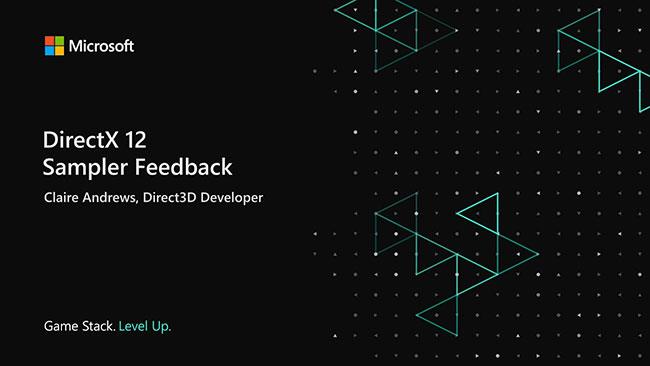В 2018 году Nvidia выпустила видеокарты RTX с некоторыми замечательными функциями для игр, включая трассировку лучей и Mesh Shaders. Однако Microsoft нужен стандарт, который поддерживает эти функции не только на оборудовании NVIDIA. Этот стандарт называется DirectX 12 Ultimate, он появился на ПК с Windows 10 вместе с обновлением за май 2020 года.
Узнайте о DirectX 12 Ultimate на ПК с Windows 10 и Xbox
Что такое DirectX 12 Ultimate?
Новая версия DirectX по сути объединяет существующие технологии и стандартизирует их для игр на ПК и Xbox. Это хорошая новость для геймеров. Некоторые из самых интересных новых графических технологий, такие как трассировка лучей в реальном времени, в основном доступны только на видеокартах NVIDIA. Если эта функция включена в игре, она значительно улучшает качество изображения, делая освещение более приближенным к реальности.
Будущие видеокарты AMD на базе RDNA2, а также Xbox Series X также будут поддерживать DX12 Ultimate. Давайте посмотрим на основные моменты нового API и почему это важно.
Трассировка лучей DirectX 1.1

Трассировка лучей DirectX 1.1
Трассировка лучей — это захватывающая новинка в графике видеоигр. Microsoft называет эту версию DirectX Raytracing (DXR). Это постепенное обновление существующей технологии значительно улучшает общий вид игр. Секрет в том, чтобы освещение в игре вело себя так же, как в реальном мире.
Это означает, что отражения и преломления выглядят более реалистичными в воде, солнечные лучи выглядят более фотореалистичными, а тени приобретают большую визуальную глубину.
Говорят, что в DX12 Ultimate эффект трассировки лучей становится более эффективным. Также будет опция, которая даст разработчикам игр больше контроля над трассировкой лучей, вместо того, чтобы полагаться на систему.
Затенение с переменной скоростью

Затенение с переменной скоростью
Затенение с переменной скоростью — еще одна функция, доступная в DX12. Шейдеры сообщают системе, каким цветом, яркостью и контрастностью должен быть каждый пиксель. Однако этот процесс может потребовать больших вычислительных ресурсов, и именно здесь в игру вступает затенение с переменной скоростью. Он фокусируется на важных частях игровой сцены в полном разрешении, в то время как менее важные объекты сводятся к использованию мощности графического процессора.
Геймеры могут не заметить общего эффекта, но это делает работу за компьютером намного эффективнее. Повышенная эффективность обещает еще лучшую графику и более высокую производительность в играх в целом.
Сетчатые шейдеры
Подобно затенению с переменной скоростью, Mesh Shader также помогает системе работать более эффективно. Эта функция позволяет разработчикам игр создавать высокодетализированные миры, не перегружая процессор.
Он определяет, что должно быть в сцене и насколько подробно она должна быть (называемая уровнем детализации или LOD). Основные объекты будут иметь более мелкую детализацию, а объекты, расположенные дальше, прорисовываются с меньшей детализацией. Почти все, что вы видите на экране, представляет собой набор маленьких треугольников, сгруппированных вместе, чтобы создать узнаваемую форму или объект.
Отзыв о пробнике
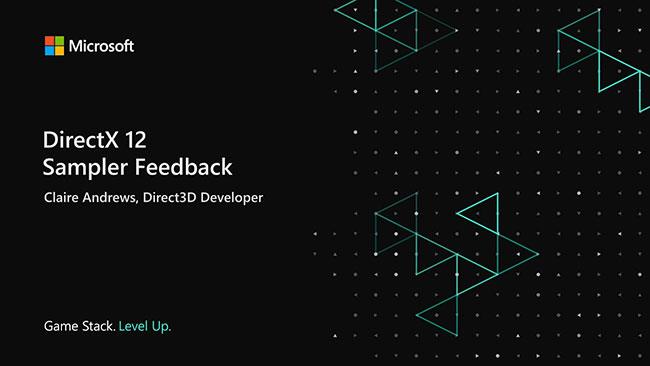
Отзыв о пробнике
Sampler Feedback также делает рендеринг игровых сцен более эффективным. Sampler Feedback улучшает способ загрузки в игру текстур (деталей поверхности объектов видеоигры). Идея состоит в том, что компьютеры могут принимать более разумные решения относительно текстур для рендеринга более крупной и детальной графики, но используя при этом меньше видеопамяти. Это также помогает избежать таких проблем, как заикание и задержка.
Как упоминалось выше, более эффективное использование графического процессора может помочь увеличить частоту кадров.
DirectX 12 Ultimate в реальном мире
Возможности DX12 обещают сделать игры более интуитивно понятными и эффективными в использовании ресурсов компьютера. Однако, как и в случае со всеми функциями, реализация зависит от разработчиков игр. Например, Mesh Shading поддерживается Nvidia с конца 2018 года, но еще не использовался. Возможно, в составе DX12 Ultimate он станет популярнее.
Аппаратное обеспечение также должно поддерживать эти функции. Microsoft заявила, что будет маркировать свое новое оборудование как совместимое с DX12 Ultimate.
На консолях логотип Xbox Series X временно заменит логотип DX12 Ultimate. Если вы видите логотип DX12 Ultimate или Xbox Series X, это означает, что оборудование поддерживает новый графический API.
Когда игры получат преимущества от DirectX 12 Ultimate?
DirectX 12 Ultimate появится на ПК с Windows 10 как часть функций версии 2004, выпущенной в конце мая 2020 года (также известной как обновление за май 2020 года). Конечно, чтобы воспользоваться этими функциями, вам нужна современная видеокарта, которая их поддерживает.
Если у вас видеокарта, отличная от DX12 Ultimate, любые игры, поддерживающие DX12 Ultimate, по-прежнему будут работать с этим оборудованием. Но ваш компьютер не увидит таких же визуальных улучшений, как другие машины. По словам Microsoft, на оборудовании, не поддерживающем DX12 Ultimate, побочных эффектов не будет.
Это хорошая новость для геймеров с ограниченным бюджетом, которым придется немного отстать, чтобы снизить затраты на оборудование.